Закладки ВК — как добавить раздел в меню страницы
Наверняка вам не раз приходилось находить Вконтакте интересный контент (видео, статья, пост, товары), но времени, чтобы сразу просмотреть и изучить эту публикацию, не было. Возможно вам после этого, было сложно снова найти то, что вас так сильно заинтересовало. В таком случае вам будет полезно освоить функцию Вконтакте – добавление информации в закладки.
Как добавить нужную информацию в закладки Вконтакте?
Сначала давайте рассмотрим, как активировать этот раздел. Для начала кликните на свою аватарку в правом верхнем углу страницы. В появившемся меню, выберите раздел «настройки». В этом разделе кликните на вкладку «Настроить отображение пунктов меню».
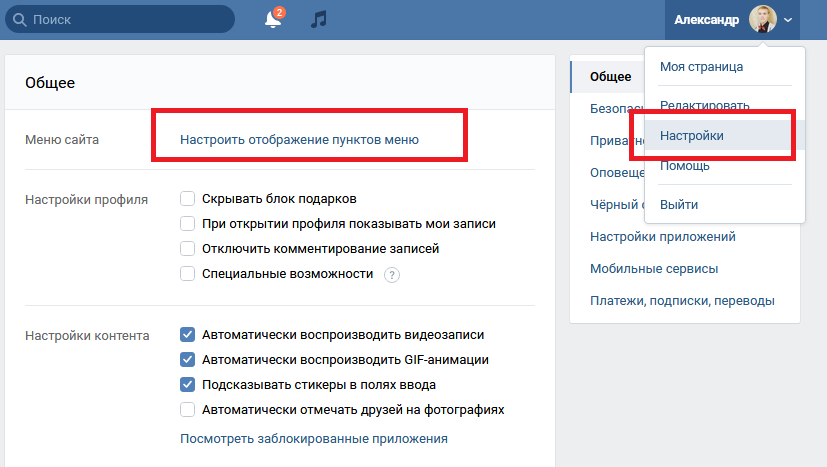
Переход в меню сайта
Затем появится список пунктов меню, которые можно активировать или убрать. Это те пункты, которые размещаются в левой части вашей страницы. Найдете в этом списке пункт «закладки», и поставьте напротив него галочку. После этого нажмите на вкладку «сохранить».
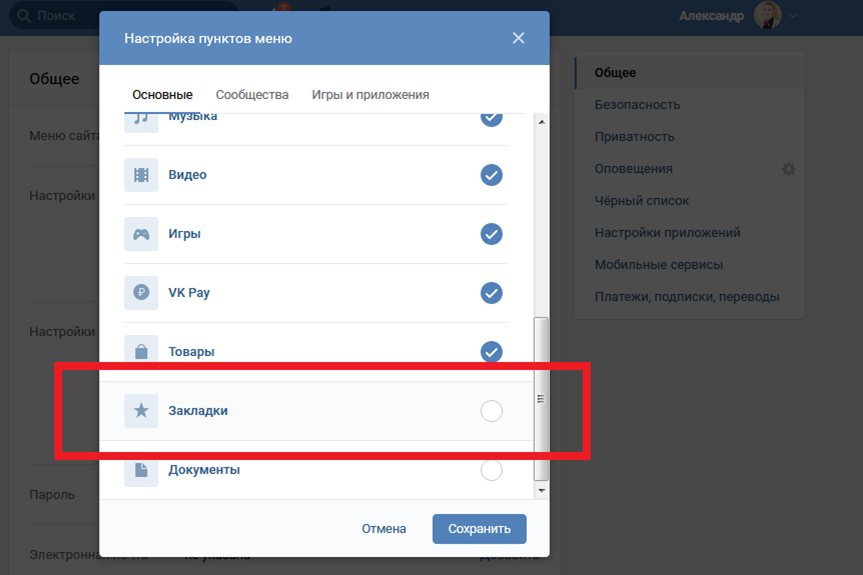
Активирование раздела «закладки»
Теперь в левой части вашей страницы появится этот пункт. В нем вы можете увидеть добавленные вами закладки.
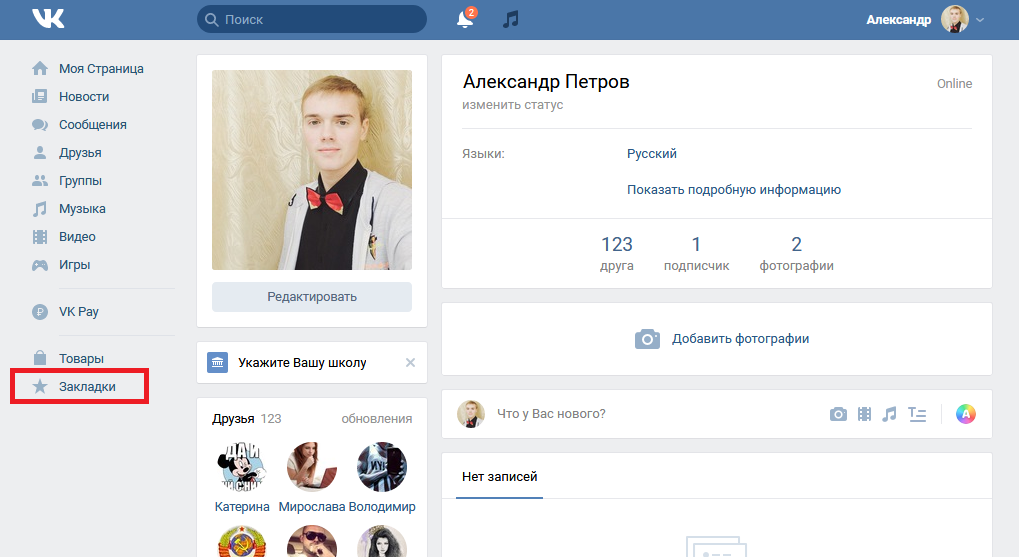
Как добавлять закладки? Допустим вам понравился какой-нибудь пост в группе. Там содержится интересная для вас информация, например рецепт вкусняшки, которую вы решили приготовить. Однако добавлять себе на стену этот пост вы не хотите. В таком случае можно добавить его в закладки. Для этого нажмите на стрелку, указывающую вниз, которая располагается в правой верхней части поста. В списке меню, которое появиться, нажмите на вкладку «сохранить в закладки».
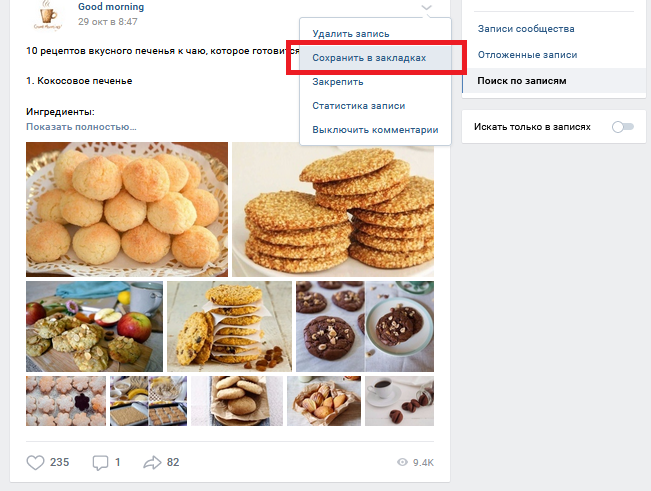
Добавление поста в раздел «закладки»
Чтобы впоследствии просмотреть информацию, добавленную в закладки, перейдите в этот раздел. В правой части этого раздела есть список пунктов для сортировки закладок. Этим списком удобно пользоваться, если у вас много закладок. Таким образом, благодаря сортировке вы сможете быстро найти интересующую вас информацию. Если закладок не много, то можно выбрать пункт «все закладки». В первую очередь вы сможете увидеть новые публикации, которые вы добавляли недавно.
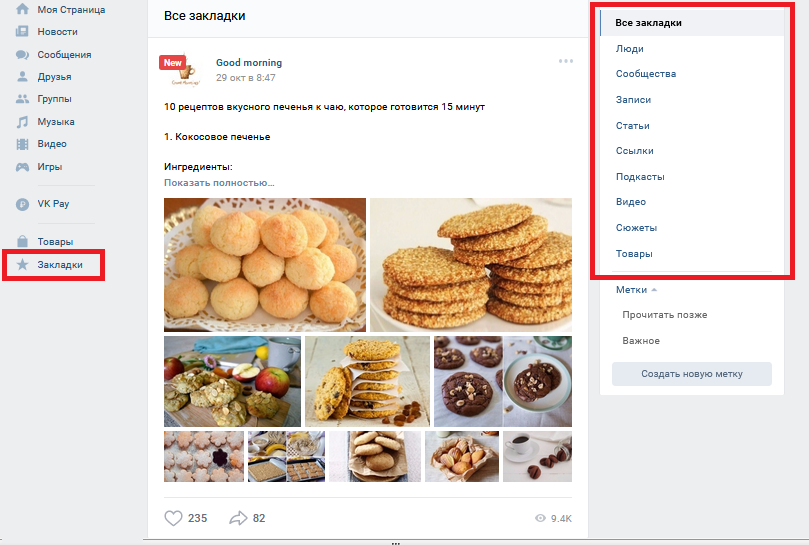
Просмотр сохраненных закладок.
Если вам необходимо добавить в закладки статью, то для этого кликните на значок звездочки, находящийся в правой верхней части поста.
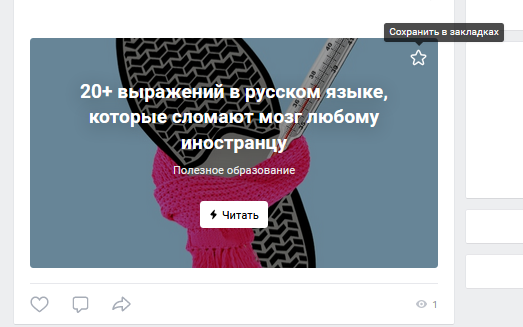
Сохранение статьи в закладки
Но что если вы хотите добавить публикацию в закладки с мобильного устройства? Отличий практически нет никаких. Опять же необходимо зайти в меню публикации, нажав на три горизонтальные точки в правой верхней части. Из списка меню, которое появится необходимо выбрать первый пункт «Сохранить в закладках».

Добавление поста в закладки с мобильного устройства
vksos.com
где находятся, как добавить и удалить
Крупнейшая в СНГ социальная сеть «Вконтакте» уже давно вышла из русла своего первостепенного функционала. Помимо изначального способа находить родственные души и вести с ними диалоги посредством обмена сообщениями, разработчики добавили много причин заходиться в Вк каждый день и оставлять там массу свободного времени.
Большая половина аудитории социального ресурса наверняка согласится, что изобилие контента во Вконтакте – это одна из самых главных причин его использования. Кто-то сутками напролёт прослушивает музыкальные треки, другие же наслаждаются видео и клипами. Благо, огромное количество медиа-групп позволяют просматривать миллионы свежих записей ежедневно, и каждый волен выбирать свое.
Из собственного примера могу сказать, что высокая загруженность работой не всегда позволяет уделить время на просмотр ранее запримеченной записи в ленте. Чтобы последняя не терялась, и я всегда мог к ней вернуться, программисты предусмотрели создание закладки Вконтакте. Как эффективно управлять этой опцией мы рассмотрим в тексте ниже.
На компьютере
Сообщим сразу: вне зависимости от браузера, версии системы, а также времени регистрации, функция Закладок доступна всем и каждому. Найти необходимую папку с сохраненными в ней записями довольно легко. Соответствующая надпись для входа в директории расположена в основной панели управления навигацией в левом верхнем углу экрана.


Как найти пункт меню
Если вы не наблюдаете в своем меню заветную надпись, паниковать не нужно. Для того, чтобы понять где в вк закладки, вам изначально нужно настроить их корректное отображение на главной странице. Сделать это довольно легко.
- Находясь на главной странице, вызовите контекстное меню управления аккаунтом (в правом верхнем углу). В выпавшем списке выберите «Настройки».


- Находясь во вкладке «Общее», выберите самую верхнюю опцию «Настроить отображение пунктов меню».


- Прокрутите появившейся список, и в нижней его части найдите пункт «Закладки». Ставим галочку напротив него и нажимаем Сохранить.


Просмотр списка закладок
- После совершенных действий, описанных в разделе выше, вы сможете наблюдать корректное отображение вкладки «Закладки» в интерфейсе. Для просмотра ранее сохраненных материалов выберите соответствующий пункт в меню.


- После нажатия, вы будете перемещены на новую страницу. Как вы можете увидеть, здесь находятся мои закладки вк, которые я сохранил немногим ранее. По умолчанию отображаются они от более новых к старым. В меню слева вы можете сортировать список закладок и задать «фильтры» для поиска необходимой записи. Нажмите на «Люди», чтобы убедиться в этом.


- Теперь в списке отображаются аккаунты реальных пользователей, которые были добавлены мною в закладки. Эффективное управление навигацией позволит вам сэкономить время поисков и найти необходимую страницу или запись в несколько кликов.


Добавление новой
Теперь разберемся с тем, как добавить в закладки какую-нибудь запись, или профиль человека. Процесс этот очень прост, а потому разберемся в пошаговой инструкции его.
Выберите интересующую вас запись. В моем случае, это понравившаяся «гифка» из ленты. На одном уровне с названием группы/именем человека её добавившего, имеется небольшой индикатор управления этой записью. Наведите на него курсор. В появившемся контекстном меню выберите «Сохранить в закладках».


У нас получилось. Теперь задание посложнее – добавление в закладки страницы пользователя.
Перейдите на страницу профиля любого понравившегося вам человека. Выберите функцию «Действия», находящуюся под аватаркой пользователя. Нажатием на неё выводим список возможных действий. Кликаем на надпись «Сохранить в закладках». Теперь на страницу можно будет проследовать в любой момент.


После добавление любой записи (будь то профиль или картинка), в меню «Закладки» будет отображаться графическое уведомление о новоприбывшей закладке.


Удаление ненужных записей
То, как включить закладки, и как добавить к ним контент ВК, мы разобрались. Теперь разберемся, что делать, если ранее сохраненная запись нам уже не интересна. Много кто любит держать в чистоте свои профили, а потому далее пойдет речь об удалении записей из «закладок».
Чтобы удалить ранее добавленную «гифку», просто переходите в меню «Закладки». Находим необходимую нам запись. Наводим курсор на значок управления записью (представленного в виде многоточия»). В выпавшем списке выбираем «Удалить из закладок».


Ещё легче удалить добавленный ранее профиль пользователя. Переходим в меню «Люди», находясь на странице «закладок». Выбираем необходимый нам профиль. Наводим курсор на его аватарку, до появления трех точек в правом верхнем углу. Нажатием на них выводим меню и выбираем в нем «Удалить из закладок».


Как очистить все сразу
К сожалению, для тех, кто желает по нажатию нескольких кликов избавляться от десятка, а то и сотен ранее добавленных в закладки записей одновременно, у нас не лучшие новости. Дело в том, что до многочисленных обновлений клиента социальной сети, система закладок работала немного другим способом. Лазейками в коде, в то время пользовались многие народные умельцы, предлагающие свои вариации расширений для браузеров и различных ботов.
Именно с помощью последних, очистить страницу от ненужной и устаревшей информации можно было всего за несколько десятков секунд. Но многочисленные фиксы и блокировки подобного стороннего софта «перекрыли кислород» уже имеющимся программам и воспрепятствовали появлению новых. Не рекомендуем устанавливать программы и доверять ботам, предлагающим в 2019 году подобную помощь, так как установка таких приложений может навредить безопасности ваших данных.
На телефоне
Функция сохранения выбранной информации доступна и в приложение Вконтакте, под управлением всем актуальных планшетов и смартфонов. Представленные ниже скриншоты были сделаны в приложении для смартфонов (Android). Версия приложения 5.25.3111.
Где искать список
Чтобы в будущем без труда находить необходимую директорию с вашими записями, необходимо разобраться в интерфейсе приложения. Переход к «закладкам» осуществляется предварительным касанием на иконку меню профиля (три горизонтальные линии в нижнем правом углу). В представленном списке выберите необходимую опцию.


Как добавить новую
Добавление любой записи в приложении осуществляется еще проще, чем в браузерной версии ВК. Для примера попробуем добавить какую-нибудь группу в наш список.
- Для этого переходим на страницу группы. Вызываем появление меню, нажатием на 3 вертикальные точки, расположенные на одном уровне с названием паблика.


- В появившемся списке выбираем «Сохранить в закладках».


Убираем ненужные закладки
Для того, чтобы разобраться, как удалить закладки в приложении, не нужно изучать мануалы и пользоваться помощью поддержки. Сделать это довольно просто.
Переходим на страницу закладок.


Выбираем необходимую запись, с которой мы намерены расстаться. Вызываем меню управления, нажатием на три вертикальные точки в правом углу. Контекстное меню нам предложит добавить метку или удалить эту запись из списка. Выбираем последний вариант.


С помощью этих неосложненных советов мы научились пользоваться важной функцией «Закладок» в соц. сети Вконтакте. С помощью неё, вы всегда сможете посмотреть все пропущенные записи, на ознакомление с которыми не было времени в момент их добавления, или сохранить тот контент, пересматривать который вы намерены еще долгое время.
inetfishki.ru
Закладки Вконтакте, где находятся и как ими пользоваться
Закладки Вконтакте, где находятся, мы разберём эту функцию от этой социальной сети и ответим на главный вопрос. По большому счёту не все новички умеют пользоваться социальными закладками, поскольку это новый инструмент и его нужно настраивать. С помощью этой статьи мы настроим закладки Вконтакте, научимся ими пользоваться, и добавим туда первую запись.
Закладки Вконтакте, что это
 Здравствуйте друзья! Если Вы часто используете Интернет, то Вам необходимо знать, как более эффективно работать с той или иной информацией. Например, Вы нашли что-то в Сети, а затем через некоторое время потеряли нужное видео или пост из виду. В этом случае очень хорошо помогают закладки. Следует сказать, что закладки можно использовать не только Вконтакте, но и в браузерах.
Здравствуйте друзья! Если Вы часто используете Интернет, то Вам необходимо знать, как более эффективно работать с той или иной информацией. Например, Вы нашли что-то в Сети, а затем через некоторое время потеряли нужное видео или пост из виду. В этом случае очень хорошо помогают закладки. Следует сказать, что закладки можно использовать не только Вконтакте, но и в браузерах.
Итак, что это такое? Закладки – это место для хранения любой информации. Будь то видео, картинки, различные посты и так далее. Далее, мы раскроем полностью вопрос, закладки Вконтакте, где находятся? Затем используем эту функцию ВК на практике.
к оглавлению ↑Закладки Вконтакте, где находятся и как настроить
Перед тем, как работать с закладками в Вк их нужно настроить, чтобы они у Вас появились в левой части Вашей страницы. Делается настройка просто. Авторизуемся Вконтакте, кликаем на свою автарку и выбираем «Настройки». Далее, ищем в общих разделах настроек такой пункт – «Настроить отображение пунктов меню». После этого, на экране отобразится список различных функций. В указанном списке, закладки отображаются в виде значка звезды.
Напротив неё устанавливаем галочку, и нажимаем «Сохранить». Тогда Ваши закладки будут активными. (Скрин 1).

Итак, закладки Вконтакте, где находятся? Обычно их можно увидеть в левой части Вашего аккаунта Вк (Скрин 2).

И название у них их такое, как и было в меню – «Закладки».Теперь, когда мы активировали данную функцию, перейдём к её использованию.
к оглавлению ↑Закладки Вконтакте, как работать с ними
Работать с закладками Вконтакте не так и сложно. В них Вы сможете добавлять не только посты, но и интересных Вам людей, группы, и другие данные. Есть возможность так же очистить закладки от ненужных постов. Далее, мы порядку рассмотрим весь основной рабочий процесс закладок.
Возможно, они помогут Вам во время работы в социальной сети, быстро сохранить ту или иную информацию.
к оглавлению ↑Как добавить человека в закладки ВКонтакте
Добавлять человека в закладки в Вк можно одним кликом мышки. Переходим на чужую страницу, Вашего друга кого Вы хотите добавить, и нажимаем на кнопку «Действия» под его основной фотографией. Далее, выпадет меню, где появится такая кнопка, как «Сохранить в закладках» (Скрин 3).

Чтобы проверить добавили ли Вы этого пользователя, заходим в раздел «Закладки», которые мы установили и смотрим на категорию «Недавние», они отображают весь список пользователей (Скрин 4).

Именно они и были добавлены в нашу закладку.
к оглавлению ↑Как добавить группу в закладки
Если Вам понравилась какая-нибудь группа Вконтакте, её можно тоже сохранить в закладку. Поступаем таким способом. Заходим на страницу той или иной группы. Чтобы добавить группу, нажимаем кнопку «Ещё», которая находится справа и далее, смотрим где написано – «Сохранить в закладках». Нажимаем и сохраняем (Скрин 5).

Важно отметить, что сама группа у Вас не появится в закладках. Она будет отображаться в разделе «Недавние» внизу с правой стороны.
к оглавлению ↑Как добавить пост в закладки Вконтакте
Чаще всего посты сохраняются из новостной ленты Вк, либо из каких-либо групп. Как добавить пост в закладки? Выбираем любую новость, далее наводим на стрелочку вверху поста, и после слова пожаловаться нажимаем «Сохранить в закладки» (Скрин 6).

После этого он автоматически в них добавится.
к оглавлению ↑Как очистить закладки Вконтакте
Очистить закладки Вконтакте от ненужных постов и друзей, можно стандартными способами. Давайте их рассмотрим. Начнём с очистки постов. Заходим в «Закладки». Далее, нажимаем на три точки вверху поста, и кликаем на кнопку «Удалить из закладок». В этом случае Ваш пост полностью удалится (Скрин 7).

Чтобы удалить людей из закладок, нажимаете в правом разделе управления пункт «Люди» и точно так же наводите на них мышкой, затем на три точки, которая появляется на фото и «Удалить из закладок» С помощью такого варианта очистки закладок, можно удалить из них группы, ссылки, статьи, и многое другое. Именно то, что Вы туда добавили.
к оглавлению ↑Заключение
Итак, сегодня в этой статье мы рассмотрели – закладки Вконтакте, где находятся и как ими пользоваться. Поскольку не все новички знакомы с этой функцией Вк, уверен, эта статья Вам поможет и будет сопровождать Вас, как практическая инструкция. Всё что было показано, рассматривалось на практике, и полностью проверялось. Если Вы заходите Вконтакте через телефон, включите его полную версию, чтобы эти способы заработали. Удачи Вам друзья!
С уважением, Иван Кунпан.
Просмотров: 1140
Получайте новые статьи блога прямо себе на почту. Заполните форму, нажмите кнопку «Подписаться»
Вы можете почитать:
biz-iskun.ru
Все про закладки в ВК

Разработчики социальной сети Вконтакте позаботились о том, чтобы зарегистрированные пользователи могли систематизировать необходимую им информацию, хранить ее и сортировать. Для этого они проработали и добавили удобную функцию – закладки ВК, с помощью которой можно всегда иметь под рукой абсолютно все, что нужно.
Если полностью разобраться в особенностях этого удобного хранилища можно использовать его по максимум и навсегда избавиться от путаницы и поисков. Что такое «Мои закладки»? Как устроена функция, как ее можно использовать для максимального удобства? Рассмотрим все об этом.
Где находятся мои закладки в вк, особенности использования
Раздел закладок устроен очень просто и позволяет пользователю не терять ничего из просмотренного и добавленного. В нем предусмотрено все для того, чтобы хранить и сортировать информацию. Обычно раздел находится слева в общем меню, практически в самом низу списка. Как посмотреть закладки в ВК с компьютера и где они находятся?

Но, если там не обнаруживается данная кнопка, возможно, нужно установить в настройках ее отображение. Вот как это сделать.
- Для начала нужно нажать значок шестеренки рядом с кнопкой «Моя страница».

- Уже в открывшемся меню устанавливается галочка на нужном пункте, которые после сохранения будет отображаться в общем меню.

Чтобы просмотреть все содержимое этой вкладки нужно просто нажать на добавленную кнопку в меню и перейти к нужному разделу, которых всего шесть.

Как добавлять в закладки
Это хранилище предусмотрено для того, чтобы помечать заинтересовавшие страницы, фотографии, ссылки, страницы или группы и фиксировать их в нем. Для того, чтобы грамотно использовать опцию, важно разобраться в ней – как добавить или удалить что-то, где найти закладки. Рассмотрим.
Людей
Практически каждого зарегистрированного пользователя Вконтакте можно добавить в данное хранилище. Для того, чтобы осуществить это на практике, необходимо зайти на страницу человека, выбрать под фотографией меню действий и нажать на соответствующий пункт.

Теперь выбранную страницу можно посмотреть в сохраненных, для этого нужно открыть раздел «Люди».

Видео
С добавлением видеороликов намного проще, ведь для этого не нужно искать никакого меню или специальной кнопки. Добавление видео происходит всего лишь с помощью отметки «мне нравится». То есть, каждый ролик, под которым пользователь оставит свой like, автоматически помещается в раздел закладок «Видео».

Посты
Социальная сеть VK так же позволяет пользователям не терять понравившиеся публикации с ценной информацией. Для этого можно использовать не только кнопку репоста, но и рассматриваемое хранилище данных. С публикациями такая же технология добавления – их нужно просто отметить, нажав на кнопку «Мне нравится».

Сразу же после этого отмеченная публикация появится в разделе «Записи». Если уже добавлено слишком много, можно найти нужное, используя поиск по закладкам.

Ссылки
Для ссылок есть так же отдельный раздел в хранилище информации, их можно добавлять несколькими способами. Как это происходит?
- Первый способ сохранить ссылку на интересное сообщество или публичную страницу – в меню действий выбрать этот пункт.

- Второй способ так же не сложный. Нужно войти в раздел ссылок, и нажав кнопку «Добавить ссылку», сохранить нужный адрес.

Важно! Использовать раздел ссылок можно исключительно для внутренних страниц социальной сети – внешние ссылки, ведущие на сторонние ресурсы в данном хранилище оставлять нельзя – для этого лучше воспользоваться сохранением в браузере.
Как редактировать закладки и как с них удалять
Для удобства, легкой сортировки и управления отмеченной информацией, разработчики Вконтакте сделали простой механизм редактирования, позволяющий удалять ненужные уже данные. Как редактировать сохраненные данные, используя различные устройства?
С компьютера
С добавлением данных в раздел проблем не возникнет – выше описана инструкция, позволяющая сохранить любой контент или профиль, чтобы не потерять его на просторах интернета. Но, точно так же просто это все можно и удалять. Видео, публикации и фотографии убираются просто – нужно всего лишь аннулировать отметку «Мне нравится» повторным нажатием на эту кнопку.

Удалить добавленные ранее страницы в разделе «Люди» можно с помощью традиционного «крестика», который появляется при наведении курсора на ярлык профиля.

Раздел ссылок так же очищается с помощью традиционного крестика, позволяющего поштучно, вручную удалить все, что было добавлено ранее.

С телефона или планшета
Как известно из статистики, большинство пользователей VK чаще всего используют мобильную версию сайта, входя в свой аккаунт с помощью смартфона или же планшета. Для таких устройств так же предусмотрена возможность управления этим разделом. Он расположен внизу списка меню.

Единственная сложность заключается в том, что в мобильной версии для удаления отсутствуют «крестики». Нужно делать все вручную. Рассмотрим практические шаги.
- Удаление ссылки производится путем перехода по ней и выбора нужного действия.

- Фотографии, видеоролики, публикации устраняются точно так же, как и в полной версии – отменой лайка.

Важно! В мобильной версии интерфейс интуитивно понятный и очень поход на тот, который используется в полноэкранном сайте. Однако, если пользователь планирует редактировать раздел с помощью приложений, эта опция может быть оформлена по-другому.
Как просмотреть закладки друга
К счастью, никто из посторонних и любопытствующих не может просмотреть информацию, которая была сохранена. Это позволяет пользователям добавлять то, что они не хотят афишировать и выставлять напоказ. Единственное, что могут узнать сторонние пользователи – имена людей, которые добавили их. Для этого используются специальные приложения.
Удобство и порядок
Благодаря такой разработке управлять информацией намного проще, что выгодно выделяет Вконтакте на фоне других социальных сетей, у которых нет такого простого и функционального хранилища. Если умело использовать данную возможность можно избежать путаницы в материалах, фотографиях, видеороликах и публикациях, но при этом сберечь и оставить доступным все, что нужно!
socialgid.ru
Закладки в новом вк — как посмотреть где они находятся, добавить и очистить

Мы обновили раздел закладок. Теперь он находится по ссылке https://vk.com/bookmarks и выглядит и функционирует иначе.
Раньше лайк автоматически добавлял контент в закладки. Теперь же это две разные опции. Так, все материалы, которые Вы отметили лайками раньше, располагаются в подразделе «Понравилось» (https://vk.com/feed?section=likes). Отмеченные сердечком фото останутся здесь же.
Для остального пользуйтесь кнопкой «Сохранить в закладках». Сделать это можно с:
– записями;
– статьями;
– видео;
– ссылками;
– подкастами;
– товарами.
Чтобы публикация появилась в закладках, нужно нажать на знак звёздочки или «Сохранить в закладках» в кнопке с тремя точками (зависит от Вашего устройства).
Личные страницы и сообщества вынесены в отдельный блок. При клике по нему Вы увидите два подраздела — со страницами и сообществами соответственно.
Одно из принципиальных нововведений – метки, с помощью которых можно сортировать понравившиеся записи.
Теперь из закладок скрыты страницы заблокированных и удалённых навсегда пользователей, а также сообщества, в которых Вы не состояли и которые стали закрытыми. Недоступны и удалённые товары, а ещё – статьи, у которых изменились настройки приватности.
Нельзя добавить в закладки закрытое сообщество, если Вы не состоите в нём.
Как делать закладки в вк? Вы можете добавлять друзей и смотреть за ними, видео, фотографии, а также видеть, все свои поставленные кому либо лайки. Очень удобная штука, всем советую!
Привет друзья!
Сегодня у нас снова тема о контакте. В социальной сети вконтакте теперь новый дизайн, изменился функционал, много нововведений, правда, теперь многие функции и настройки по другому выставляются.
В связи с новшествами, многие никак не могут разобраться в функционале и настройках нового контакта.
Многих интересует вопрос, где закладки в новом вк?
Именно для вас и написана эта статья.
Зачем они вообще нужны?
Главное их предназначение — это удобство для пользователя, то есть для нас с вами).
К примеру.
Нашли вы какой-нибудь фильм, в хорошем качестве, хотите посмотреть, но времени у вас совсем нет.
Что делать?
- Оставьте его в закладках, появиться свободное время
на работе)посмотрите. - Можете сохранить нужного вам человека, чтобы наблюдать за его новостями, при этом не искать его постоянно.
- Смотреть за комментариями к фото или лайками
- Добавить ссылку на интересный сайт
И прочее, прочее).
Думаю, сами разберетесь, что к чему).
А я перехожу к делу, отвечаю на вопрос, как включить закладки в вк.
Содержание статьи
Если, вы задаете вопрос, закладки в вк где они находятся, значит они у вас не отображаются.
Что делать?
Надо настроить.
Смотрите, заходите на свою страницу, с левой стороны, наводите стрелку на любой пункт в функционале, ждете пока появиться шестеренка настройки и нажимаете на нее.
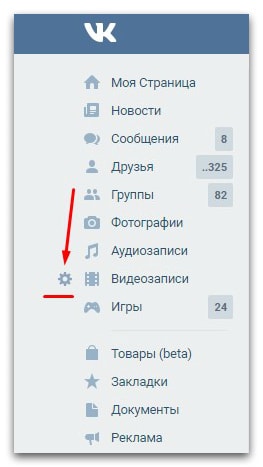
Далее скролите колесиком на мышке вниз, ставите галочку рядом с закладками, жмете сохранить.
Все. теперь они у вас будут отображаться с левой стороны меню.
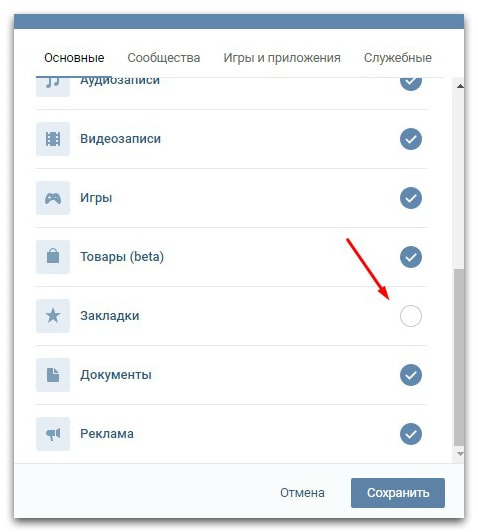
Теперь, как посмотреть закладки в вк с компьютера, ноутбука или телефона?
Просто нажимаете в меню «закладки.»
Далее расскажу как пользоваться этой функцией.
Как добавлять в закладки — людей, видео, записи товары ссылки и удалить
1. Как добавить человека в закладки в контакте.
Открываем страницу, которого хотите добавить.
Нажимаете на три точки, выбираете «добавить.»

После этой процедуры, человек будет добавлен.
Удаляется также. Заходите на аккаунт к человеку, которого хотите удалить. Три точки, «удалить.»
2. Как добавить записи и видео
Все записи, где вы поставите лайк, будут отображаться у вас в записях и видео.
как очистить закладки в вк видео и записи?
Нажимаете на лайк, он уберется, пост или видеозапись, больше не будет у вас отображаться.
3. Как добавить ссылки.
Копируете ссылку, вконтакте нажимаете «добавить ссылку.»
По такому же принципу удаляется.
Как удалить закладки?
В настройках снимаете галочку «закладки» и «сохранить.»
На этом у меня на сегодня все.
Понравилась статья?
Не забудьте поделиться в социальных сетях.
Остались вопросы?
Пишите в комментариях к статье. На все отвечу.
Всем пока!
timonnovich.ru
Как добавить в закладки в контакте
Закладки в контакте являются отличным способом добавить быструю ссылку на человека, при этом, не потревожив его. Также можно добавлять туда друзей, чтобы не выискивать из списка товарищей и легко переходить на их страницы. Все ваши действия с закладками, добавление, просмотр и удаление происходит без уведомления пользователей. Если на просторах интернета вы встретите ссылку на программу, показывающую у кого ты в закладках, то знайте – это развод, смысл которого будет взломать вашу страницу или получить деньги.
Как добавить в закладки в контакте. На самом деле все очень просто. Для начала находим нужного нам человека, заходим на его страницу и прокручиваем ее вниз. Под его видео и аудиозаписями будет меню, в котором будет пункт «Добавить в закладки»
Теперь, чтобы просмотреть список людей в закладках, необходимо в вашем меню слева вверху страницы перейти на надпись «Мои Закладки» .
Далее переключиться на «Люди», и теперь видим тех, кого добавили в закладки.
Если у вас нет такого меню, его нужно включить, зайдя в «Мои Настройки», меню «Общее». И в заголовке «дополнительные сервисы» поставить галочку «Мои закладки»
Как добавить в закладки в контакте разобрались, теперь о том, как удалить. Для этого либо заходим на страницу пользователя, и там где было меню «Добавить в закладки» теперь будет надпись «Удалить из закладок». Либо заходим в «Мои закладки» и сверху фотографии пользователя будет крестик с надписью «Удалить из закладок».
Когда вы нажмете крестик, появиться предупреждение, где нужно будет подтвердить ваше желание, нажав «Удалить» .
Использование закладок Vkontakte позволяет создать альтернативный список людей, который будете видеть только вы. Если количество людей в ваших закладках будет большим, то можно пользоваться поиском.
А также смотрим тематическое видео:
pc-knowledge.ru
Почему нет закладок в контакте. Как сделать закладку в контакте
Добрый день. В сегодняшней статье мы узнаем, для чего нужны закладки ВКонтакте и куда помещаются все понравившиеся нам публикации.
Что такое закладки ВКонтакте
Закладки – это специальная страница пользователя с подразделами, куда помещаются все понравившиеся вам материалы и публикации социальной сети. Инструмент довольно удобный и создан для того, чтобы создать архив понравившихся вам записей, фотографий, и т.п. Также с помощью закладок удобно сохранять нужные материалы, ссылки и страницы определенных пользователей, чтобы в нужный момент быстро найти интересующую вас информацию.
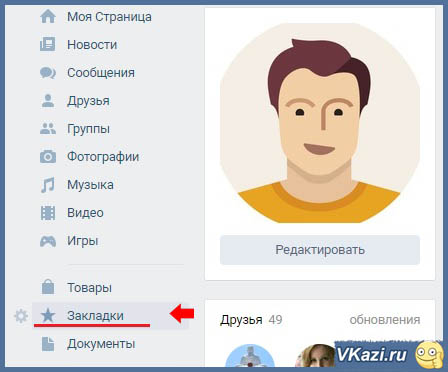
Если такого пункта меню у вас нет, то нужно его добавить. Для этого переходим в меню , раздел “Настройки”, вкладка “Общее”. Далее на этой вкладке выбираем “Настроить отображение пунктов меню”:
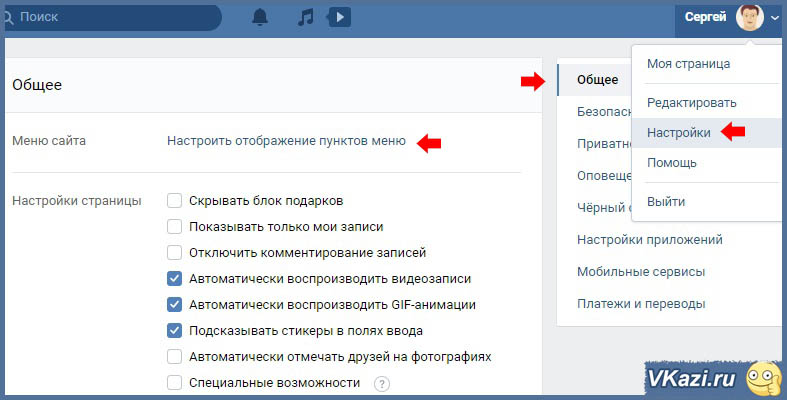
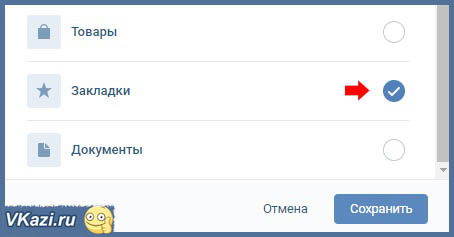
Если после этого зайти в раздел закладок, то в меню страницы можно увидеть разделы. Все материалы сортируются по типу и помещаются в соответствующий раздел для удобства поиска. В закладке можно посмотреть понравившиеся фото, в “Статьи” – понравившиеся материалы статей и т.п.

Как добавить запись, публикацию или человека в закладки
Давайте посмотрим, что можно добавлять в закладки:
- фотографии;
- видео;
- записи;
- пользователей;
- товары;
- ссылки;
- статьи.
Теперь давайте посмотрим, как добавить понравившуюся запись или материал в закладки ВК. Для того, чтобы поместить в закладки фото, видео, пост или товар, достаточно просто любой из этих публикаций. После этого они автоматически будут отображаться в закладках.
Добавление пользователей
Также можно добавлять в закладки страницы пользователей , чтобы иметь быстрый доступ к ним. Это делается следующим образом:
1. Переходим на страницу нужного нам пользователя, выбираем иконку настроек () под аватаром и в выпадающем списке выбираем пункт “Добавить в закладки”.

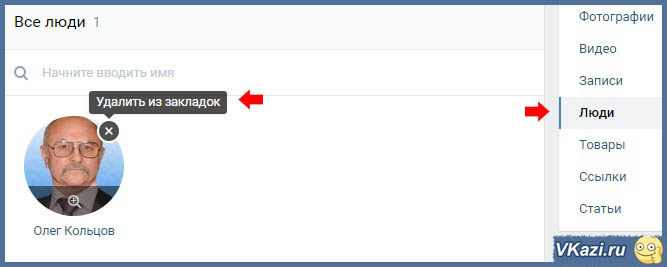
Добавление ссылок
1. Чтобы добавить в закладки ссылку , достаточно ее просто скопировать из адресной строки браузера, перейти в раздел “Ссылки” и нажать на кнопку “Добавить ссылку”
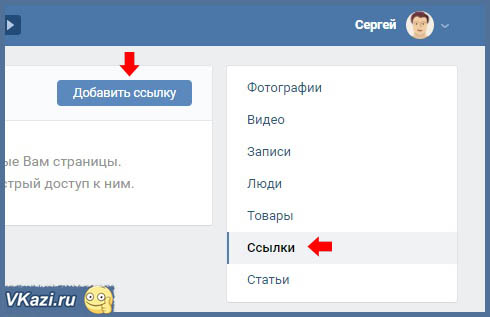
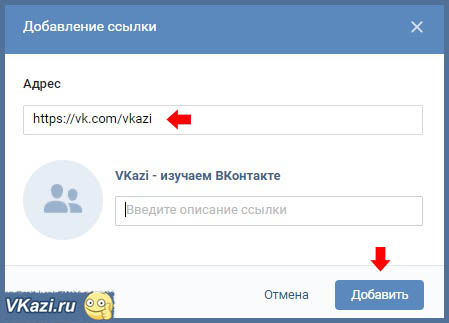
Добавление статей.
Чтобы добавить статью в закладки, нужно перейти к нужной публикации и в конце статьи выбрать соответствующую операцию.

Как посмотреть понравившиеся записи
Все посты, которые вы отметили лайком, также попадают в закладки. Таким образом, вы можете отмечать не только понравившиеся вам посты, но и сохранять полезную информацию. Если говорить проще, то в разделе закладок “Записи” отображается понравившихся вам записей.
Искать понравившиеся записи в закладках можно только вручную. Разработчики не реализовали в этом разделе функцию поиска. Единственное, что можно сделать при поиске записей – это установить галочку “Только заметки”, и в этом случае среди новостей будут отображаться только посты, с созданным вложением “Заметка”.
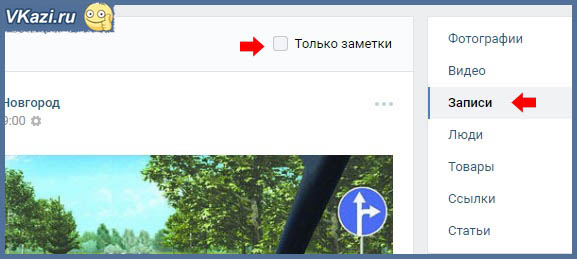
Как очистить закладки
К сожалению, разработчики VK не сделали функцию полного удаления всех закладок. Поэтому удалять закладки придется долго. Чтобы очистить их, нужно сделать следующее:
1. Если вы хотите удалить фото, видео или товар из закладок, нужно просто перейти к нужной публикации и снять с нее лайк. Это действие производится с каждой публикацией.
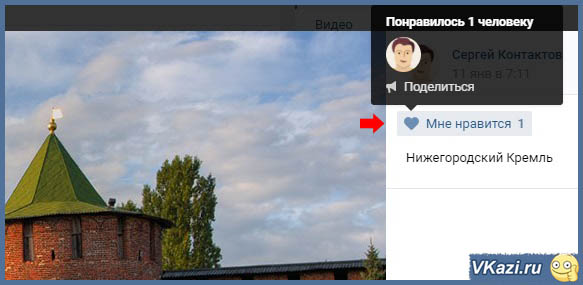
2. Удалить пользователя можно двумя способами:
- прямо из раздела “Закладки”
- со страницы пользователя.
В первом случае нужно перейти в раздел “Закладки” – подраздел “Люди” и нажать крестик на удаляемом пользователе.
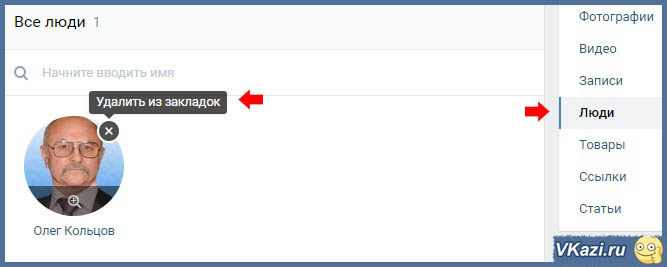
Во втором случае нужно перейти на страницу человека, нажать на значок настроек под аватаром () и в выпадающем списке выбрать пункт “Удалить из закладок”

3. Чтобы убрать из закладок статьи или ссылки, нужно перейти в соответствующий подраздел и напротив удаляемого материала нажать на крестик “Удалить статью” или “Удалить ссылку”.
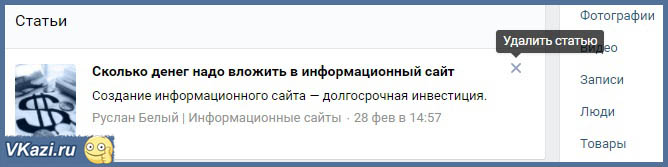
4. Чтобы убрать новости, можно просто быстро в ленте понравившихся новостей снимать лайки с них. После снятия отметки “Нравится” запись удалится из закладок.
Данный способ перестал работать, Павел Дуров закрыл свой сайт Durov.ru. Больше никаких способов нету, если же вам скажут обратное, то просто захотят вас развести или получить доступ к вашей странице. Узнать кто заходит на вашу страницу, можно через популярное приложение «Мои Гости и Поклонники» . Также там можно сделать ссылку и разместить её в любом месте на странице, если кто-то к вам зайдет и нажмет на неё вы об этом узнаете. 🙂
Советую посмотреть видео: Как узнать кто тебя удалил из друзей, или у кого ты находишься в подписчиках Вконтакте!
Повторяю статья ниже устарела
Здравствуйте, сегодня я расскажу о том, как можно узнать у кого из пользователей вы находитесь в закладках Вконтакте . Мой способ на 100 процентов надёжен и не требует установки различных программ, которые .
Мне также неоднократно хотелось узнать, кто добавил меня в закладки, но к сожалению я не знал о таком клёвом способе. А для вас мои дорогие читатели, я всё расскажу и покажу в картинках. Итак, начнём . 🙂
У кого же я в закладках?
- Зайдите на сайт Durov.ru
- Верху увидите поле для ввода и пароля.
- Вводите свой логин и пароль от Вконтакте.
- После перехода на альтернативную страничку своего профайла, верху рядом с «News» ищите кнопочку «Bookmarks»
- И в строке с названием «Who bookmarked me» вы увидите пользователей добавивших вас в закладки.
Durov.ru, это англоязычный сайт всем известного Павла Дурова, создателя социальной сети Вконтакте. Я думаю понятно, что там вирусов нету. Ниже вы можете просмотреть скриншот данного сайта. Предупреждаю потому, что вам придется вводить там свой пароль.

Что делать, если у меня нету вкладки Bookmarks?
Вкладки «Bookmarks» может не быть, только в том случаи, если вы сами ещё не пользовались функцией добавления друзей в закладки. Добавьте любого друга в закладки и у вас появиться данная кнопочка.
Надеюсь, я смог в полной мере ответить на вопрос «Как узнать у кого ты в закладках Вконтакте?». Если возникнут вопросы, задавайте их в комментариях, я обязательно отвечу.
Если вам помогла или понравилась данная статья, не забудьте поставить свой лайк , это поможет другим пользователям найти её быстрей. А я смогу узнать, что интересует вас больше всего, чтобы подготовить и написать еще больше интересных и полезных статей! С уважением, Вячеслав.
Если полностью разобраться в особенностях этого удобного хранилища можно использовать его по максимум и навсегда избавиться от путаницы и поисков. Что такое «Мои закладки»? Как устроена функция, как ее можно использовать для максимального удобства? Рассмотрим все об этом.
Где находятся мои закладки в вк, особенности использования
Раздел закладок устроен очень просто и позволяет пользователю не терять ничего из просмотренного и добавленного. В нем предусмотрено все для того, чтобы хранить и сортировать информацию. Обычно раздел находится слева в общем меню, практически в самом низу списка. Как посмотреть закладки в ВК с компьютера и где они находятся?
Но, если там не обнаруживается данная кнопка, возможно, нужно установить в настройках ее отображение. Вот как это сделать.

Чтобы просмотреть все содержимое этой вкладки нужно просто нажать на добавленную кнопку в меню и перейти к нужному разделу, которых всего шесть.

Как добавлять в закладки
Это хранилище предусмотрено для того, чтобы помечать заинтересовавшие страницы, фотографии, ссылки, страницы или группы и фиксировать их в нем. Для того, чтобы грамотно использовать опцию, важно разобраться в ней – как добавить или удалить что-то, где найти закладки. Рассмотрим.
Людей
Практически каждого зарегистрированного пользователя Вконтакт
iuni.ru







